小伙伴们,今天小编给你们带来了一个非常棒的技能,你们知道是什么吗?哈哈哈,不知道吧!其实学习的这个技能就是解决网络打印找不到的方法。小伙伴小编猜你们听完过后一定非常的想要知道小编是如何解决网络打印机找不到的方法吧!想知道的话那就赶紧跟小编去看看啊。
小编发现最近有小伙伴反映说,自己的网络打印机不知道因为什么原因突然找不到了。然后,小编为此就花了些时间对这个情况进行了一番了解。所以呢,小编今天就来小伙伴们普及一下出现网络打印找不到这方面的知识。
1,首先,在开始选项的搜索栏中搜索“控制面板”,如图所示。
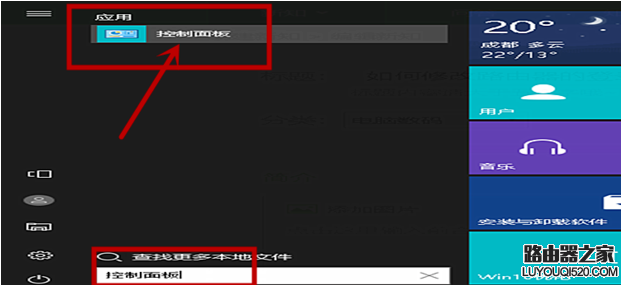
电脑电脑图解1
2,然后在出现的页面中点击“网络和Internet”,如图所示。
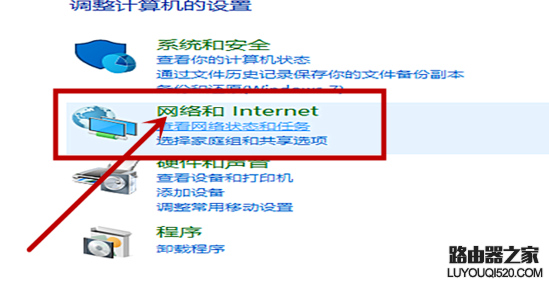
电脑电脑图解2
3,选择完网络和Internet后后,再点击“网络和共享中心”,如图所示。
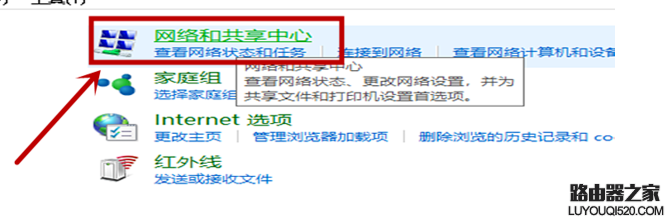
解决步骤电脑图解3
4,然后选择“更改适配器设置”,如图所示。
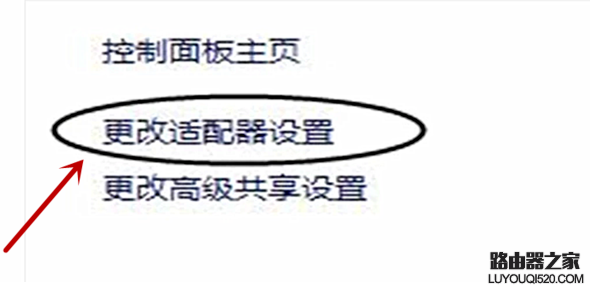
解决步骤电脑图解4
5,然后点击“WLAN”如图所示。
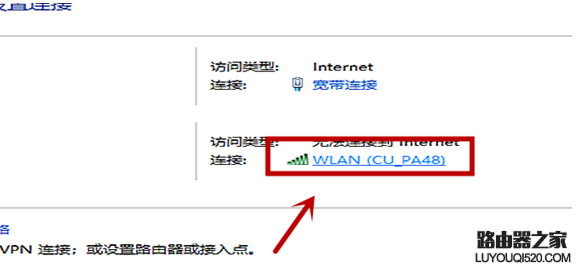
打印机电脑图解5
6,在出现的界面中点击“属性”,如图所示。
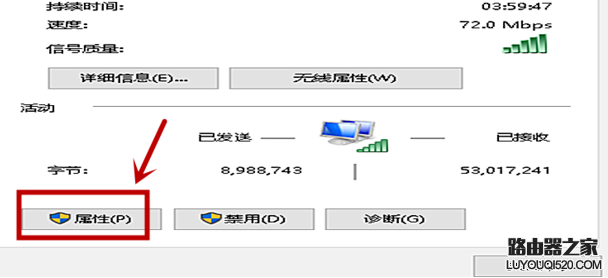
电脑电脑图解6
7,滑动鼠标选择“Internet协议版本4”,如图所示。
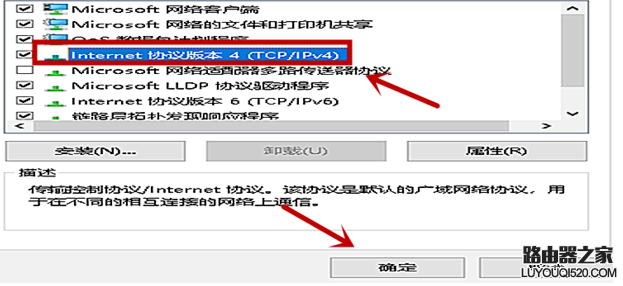
如何解决网络打印机找不到电脑图解7
8,然后选择“高级”,如图所示。
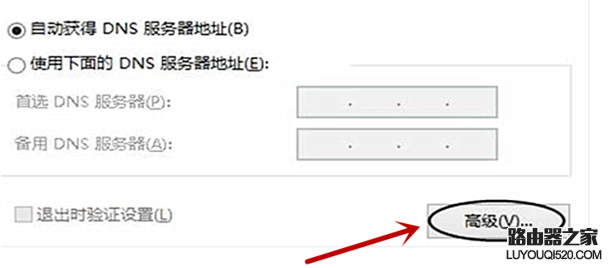
解决步骤电脑图解8
9,在出现的页面中点击“启动LMHOSTS查找”再点击“默认”,如图所示。
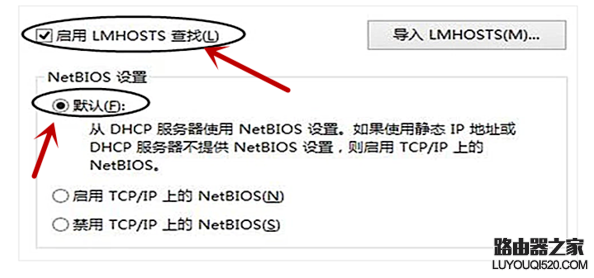
如何解决网络打印机找不到电脑图解9
10,最后返回查看打印机就是可以显示的了,如图所示。
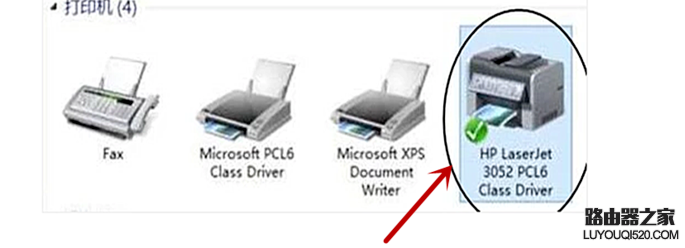
电脑电脑图解10
新闻热点
疑难解答